Cum să găsiți URL-uri de descărcare pe YouTube cu VLC Player

Transmiteți video către playerul VLC, apăsând pe Ctrl + N (Cmd + N pe Mac) și apoi lipiți linkul la videoclip în caseta "URL de rețea". Ar trebui să înceapă streaming imediat ce apăsați pe Redare.
Sfat: VLC are de asemenea o opțiune de conversie aici; cu toate acestea, poate fi incorectă și, de obicei, a ieșit la lumină când am încercat-o.

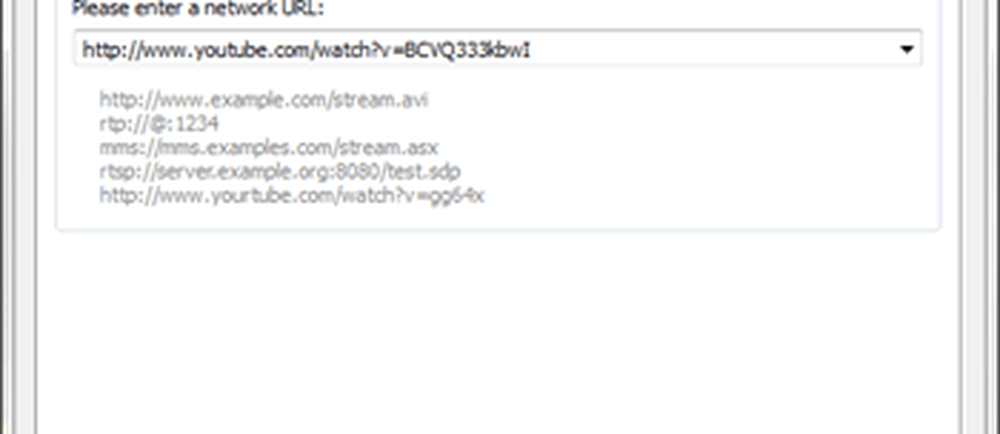
După ce se redă videoclipul YouTube, accesați meniul Instrumente în VLC și dați clic pe "Informații despre mass-media" (Ctrl / CMD + I hotkey).
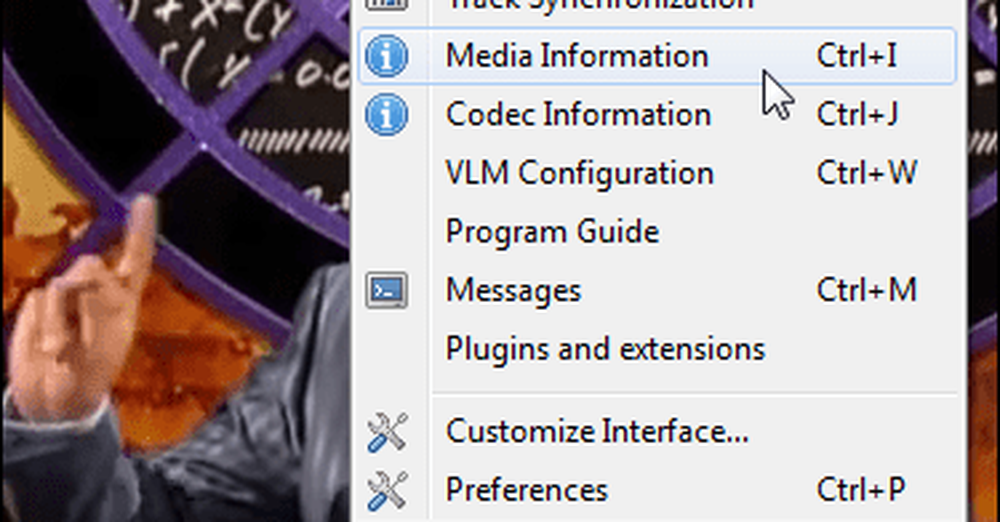
În partea de jos a ferestrei de informații se află adresa URL directă a videoclipului. Puteți să copiați această adresă URL și să o inserați în browserul web pentru a descărca direct videoclipul. Pentru ao selecta rapid, faceți clic pe casetă și apoi apăsați pe tasta Ctrl + A (selectați toate), apoi apăsați Ctrl + C (copie) pentru al copia.
Notă: Această legătură video directă este temporară și va expira după un anumit număr de ore.
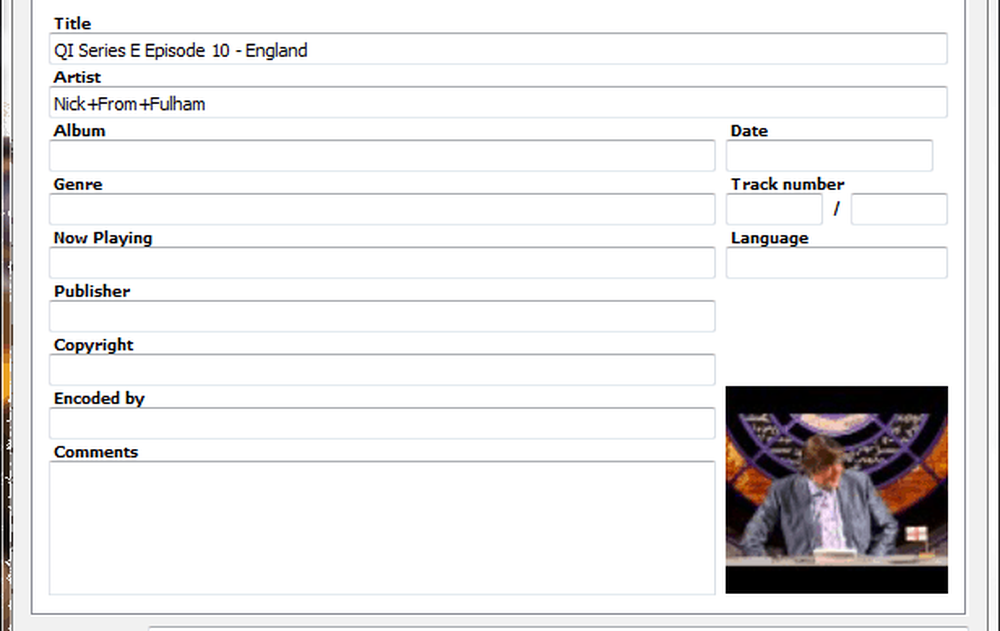
Dacă inserați URL-ul în Chrome, browserul va începe redarea videoclipului. Pentru ao descărca, deschideți meniul și faceți clic pe "Salvează pagina ca ..." sau apăsați CTRL + S.
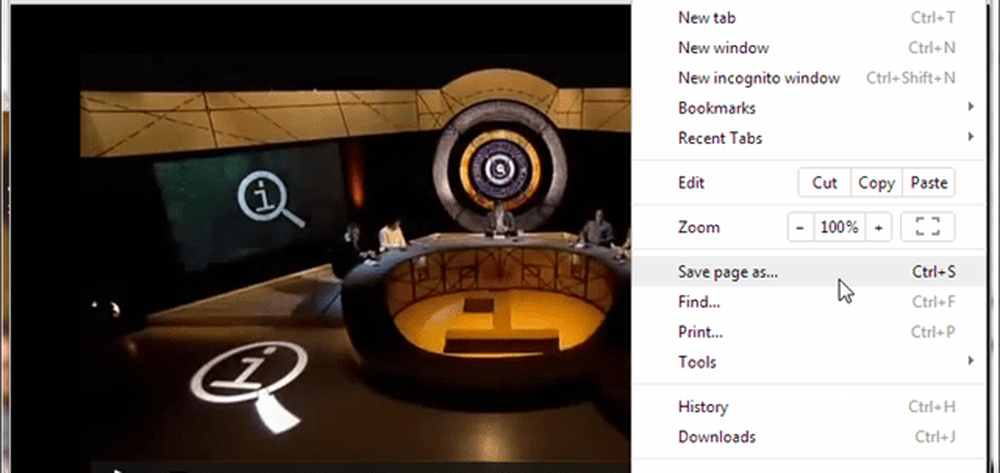
În browser, videoclipul va avea întotdeauna același nume, video-redare, astfel încât va trebui să îl redenumiți singur dacă doriți să urmăriți ce a fost descărcat.
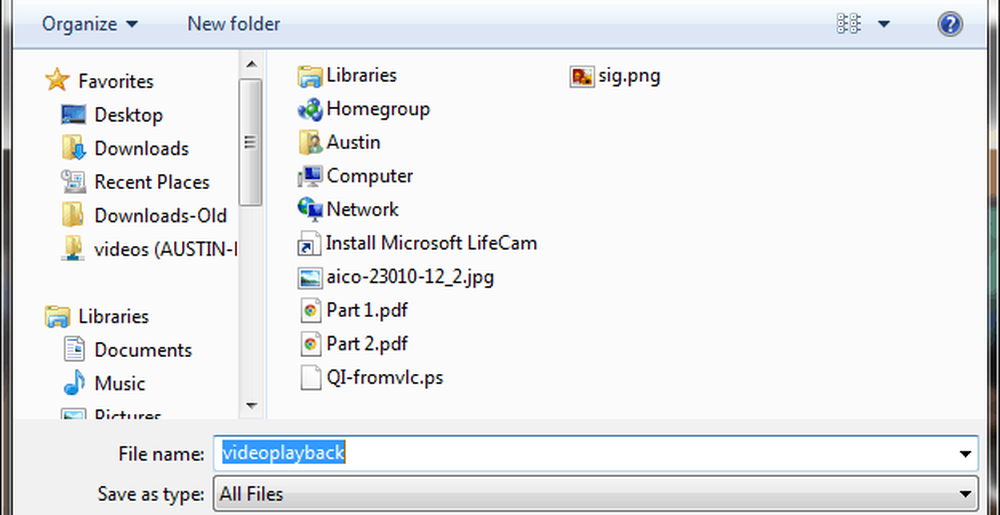
Asta e tot ce este pentru a descărca un videoclip YouTube folosind player VLC pentru a trage URL-ul. Puteți încerca să obțineți opțiunea de conversie pentru a funcționa sau pur și simplu utilizați un program cum ar fi JDownloader. Cu toate acestea, dacă doriți să păstrați o cantitate minimă de programe pe computerul dvs. și utilizați deja player VLC, atunci aceasta este o opțiune viabilă.




